PDF 문서에서 텍스트를 복사하려다 스트레스를 받거나, 복사하려는 부분이 스캔 이미지라 포기한 경험이 있으신가요? 저 역시 같은 고민을 한 적이 있습니다! 🙃
이 글의 끝까지 읽으시면 PDF에서 텍스트를 복사하는 모든 방법과, 불가능해 보이는 상황에서도 AI 도구(Parseur 등)를 활용해 원하는 텍스트를 뽑는 방법까지 모두 배우실 수 있습니다.
PDF에서 텍스트 복사하기: 주요 방법
PDF 문서에서 텍스트를 복사해서 붙여넣는 대표적인 방법들을 정리했습니다.
Adobe Acrobat Reader로 PDF 텍스트 복사하기
Adobe Reader는 많은 사람들이 사용하는 무료 PDF 전용 소프트웨어입니다.
- 마우스로 복사할 텍스트를 클릭하고 드래그해 선택합니다.
- 선택한 부분에서 마우스 오른쪽 클릭 후 "복사"를 누르거나, CTRL+C(윈도우), Command+C(맥)를 이용하세요.
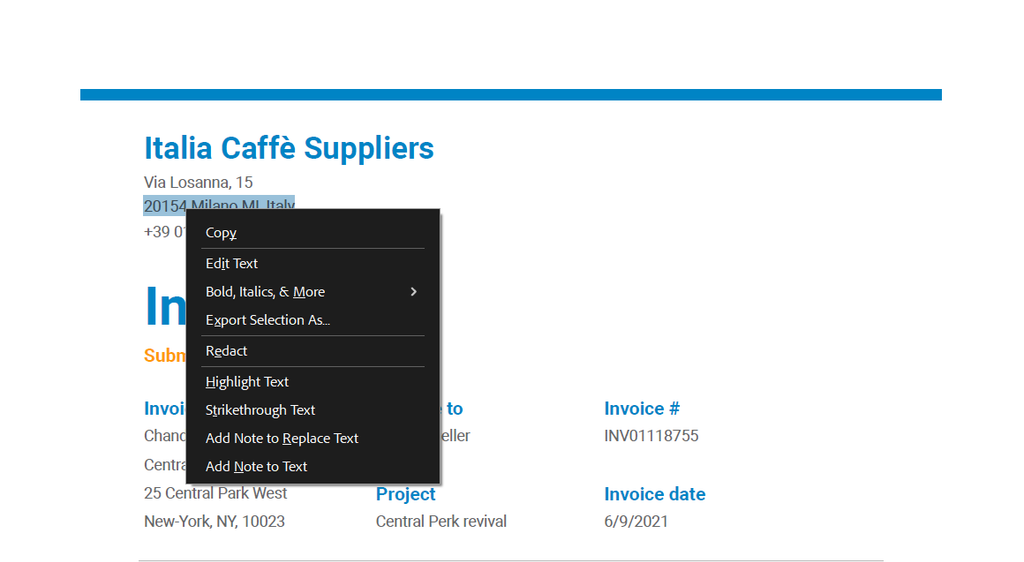
- 붙여넣고 싶은 곳에서 우클릭 후 "붙여넣기" 또는 Ctrl+V(윈도우)/Cmd+V(맥)로 붙여넣습니다.
간단한 PDF에서는 이 방법이 빠르고 편리합니다.
하지만 복잡한 서식의 PDF에서는 원본 서식이 깨지거나, 스캔 문서에서는 텍스트 선택 자체가 어렵습니다.
Microsoft Word로 PDF 열고 텍스트 복사하기
- MS Word를 실행합니다.
- "파일" 메뉴에서 "열기"를 클릭합니다.
- 원하는 PDF 파일을 찾아 선택합니다.
- Word가 PDF를 편집 가능한 문서로 변환하겠다는 안내 창이 뜨면 "확인"을 클릭하세요.
- 변환이 완료될 때까지 기다립니다.
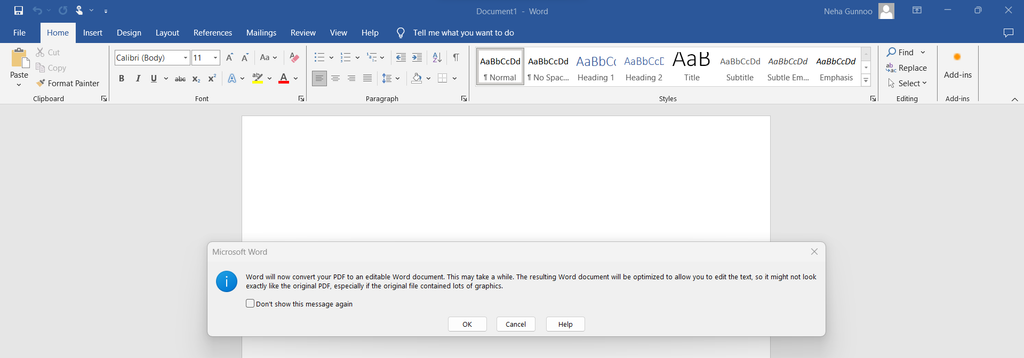
대부분의 단순한 PDF는 원본 형식이 잘 유지됩니다.
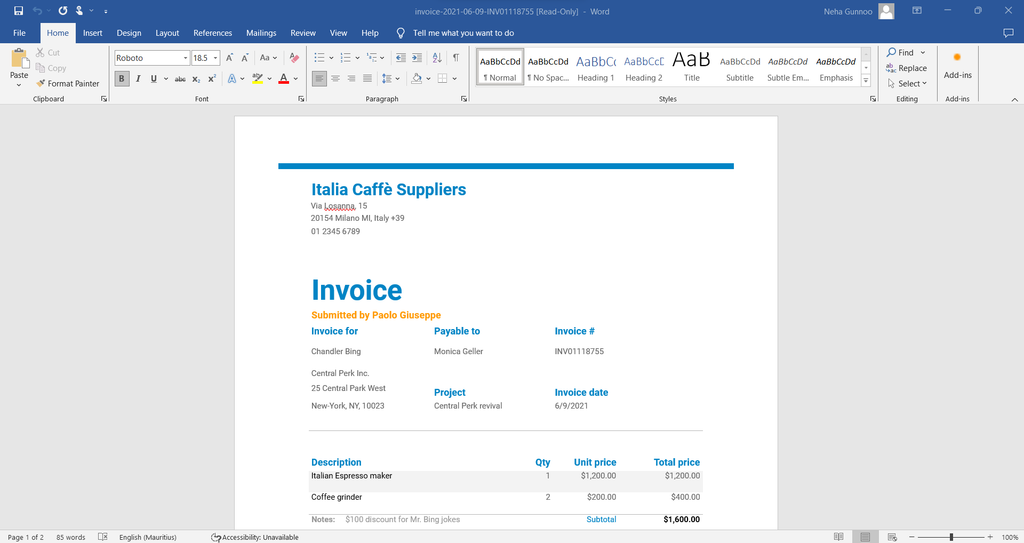
- 복사할 텍스트를 선택한 뒤 원하는 곳에 붙여넣으면 됩니다.
Google Docs로 PDF에서 텍스트 복사하기
먼저 PDF 파일을 Google Drive에 업로드해야 합니다.
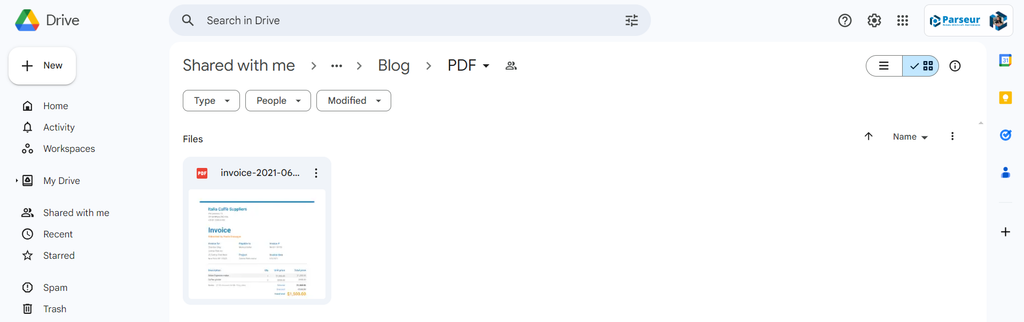
- 업로드한 PDF를 마우스 오른쪽 클릭 후 "다음으로 열기" > "Google Docs" 선택
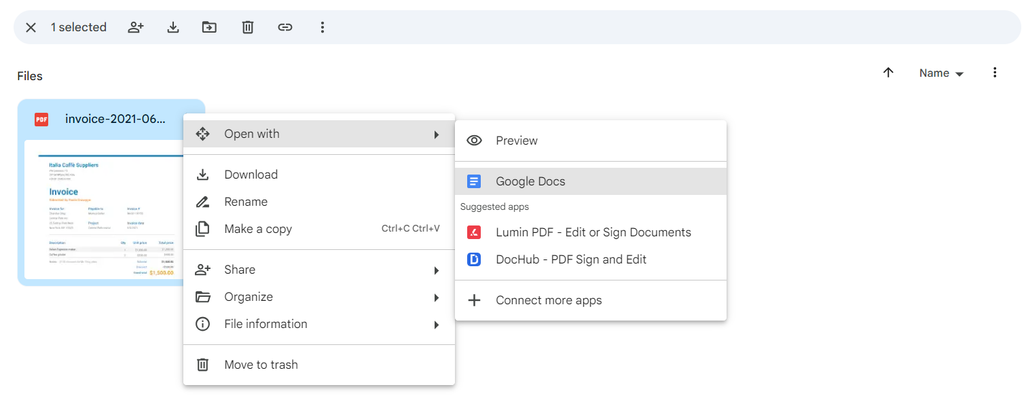
Google Docs는 기본 OCR 기능으로 PDF를 편집 가능한 문서로 변환해줍니다.
- 복사하고 싶은 부분을 지정해서 다른 곳에 붙여넣으세요.
서식은 완벽하게 유지되지 않을 수 있습니다(아래 이미지 참고).
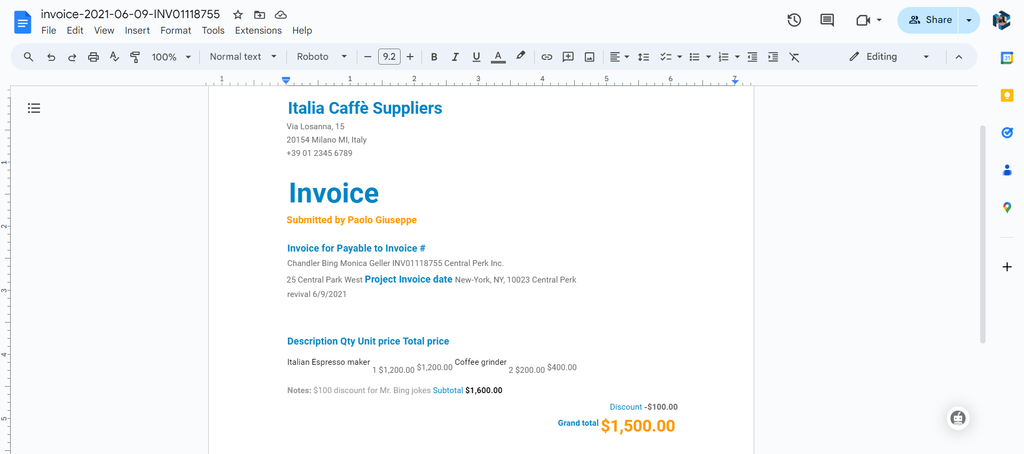
온라인 PDF to Text 변환기를 활용한 텍스트 복사
대량 또는 빠른 변환이 필요하다면 PDF 텍스트 변환기가 도움이 됩니다.
추천 온라인 변환기:
PDF2go로 PDF 텍스트 추출하기
- PDF 파일을 업로드하거나, 클라우드(Google Drive, Dropbox 등)에서 불러옵니다.
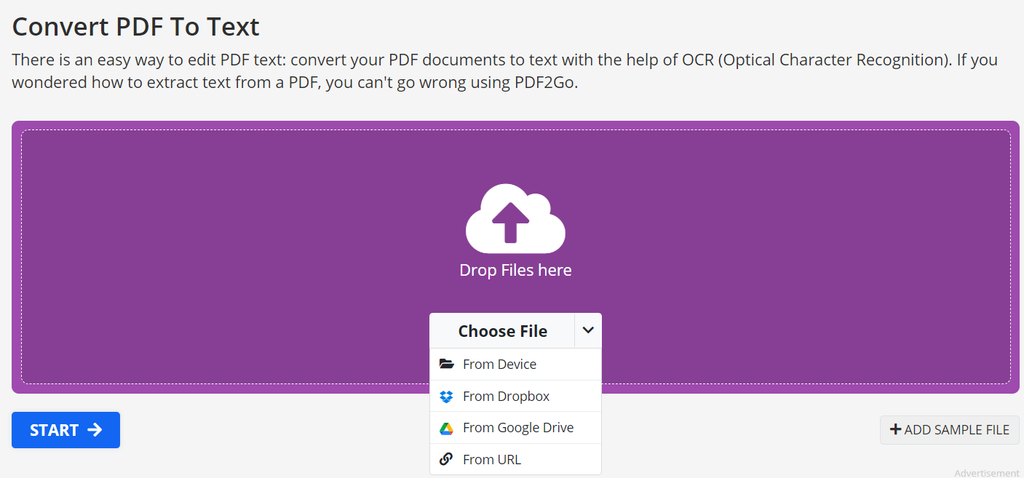
- 원하는 설정을 선택합니다.
- "Start"를 클릭하여 변환 시작.
PDF가 텍스트 파일로 변환됩니다. - 변환된 파일을 다운로드 후 열어, 필요한 텍스트를 복사하여 원하는 곳에 붙여넣기 하세요.
이런 도구들은 쉽고 빠르나, 전통적인 OCR에 기반해 있기 때문에 효율적인 데이터 추출에는 한계가 있습니다.
프로그래밍 라이브러리로 PDF에서 텍스트 복사하기
코딩을 할 줄 안다면 PyPDF2 또는 Adobe PDF Services API를 쓸 수 있습니다.
PyPDF2는 PDF의 분할, 병합, 변환, 텍스트·이미지·메타데이터 추출이 가능한 오픈소스 파이썬 라이브러리입니다.
Adobe PDF Services API는 문서 처리와 고도화된 PDF 편집 기능을 제공합니다.
전통적인 PDF 텍스트 복사의 한계
이런 복사·붙여넣기 방식에도 여러 한계가 있습니다.
- 복잡한 레이아웃의 PDF나 많은 양을 일일이 복사해야 할 때엔 비효율적입니다.
- 보안이 걸린 PDF는 복사 자체가 차단될 수 있습니다.
- 스캔 이미지 PDF에는 텍스트 자체가 없어서 직접 복사가 불가합니다.
- 서식(폰트, 크기, 스타일 등)이 무너지거나, 표·차트 등은 올바르게 복사되지 않습니다.
- 민감한 파일을 웹 변환기에 업로드할 때 보안 위험이 존재합니다.
- 기존 OCR은 정확도가 100%가 아니어서 텍스트 누락·오인식이 발생할 수 있습니다.
- 수동 작업은 시간이 오래 걸리고 오류가 자주 생깁니다.
또한, 추출한 텍스트를 다른 애플리케이션·시스템으로 내보내는 것도 별도로 작업이 필요합니다.
AI 기반 PDF 텍스트 추출과 최신 OCR
이 한계를 뛰어넘는 방법이 바로 AI 기반 텍스트 추출입니다.
AI는 복잡한 레이아웃도 자동으로 분석하여 원하는 정보를 정확하게 찾고, 매번 처리하며 학습을 거듭하기에 신뢰성과 정밀도가 탁월합니다.
마치 꾸준히 성장하는 디지털 탐정과도 같습니다.
AI 데이터 추출 도구의 장점
Parseur와 같은 최신 AI 도구를 사용하면 PDF 레이아웃에 관계없이 특정 텍스트만 추출할 수 있습니다.
Parseur는 단순 복사나 변환기를 넘어, 비즈니스 자동화의 비밀 무기라 할 수 있습니다.
주요 강점:
- 복잡하거나 다양한 레이아웃의 PDF도 완벽하게 처리 가능
- PDF에서 표 추출 지원
- 고급 영역 OCR, 동적 OCR 기술로 스캔 PDF 이미지의 텍스트도 정확히 인식
- 다양한 앱과 완전 연동하여 데이터 자동화 흐름 구축
스캔된 PDF에서 텍스트 복사하기
Parseur를 사용하면 스캔 PDF에서도 손쉽게 텍스트 추출이 가능합니다. 시작도 매우 간단하고 무료로 체험이 가능합니다(신용카드 미필요).
- 전체 텍스트를 추출할 메일박스 생성
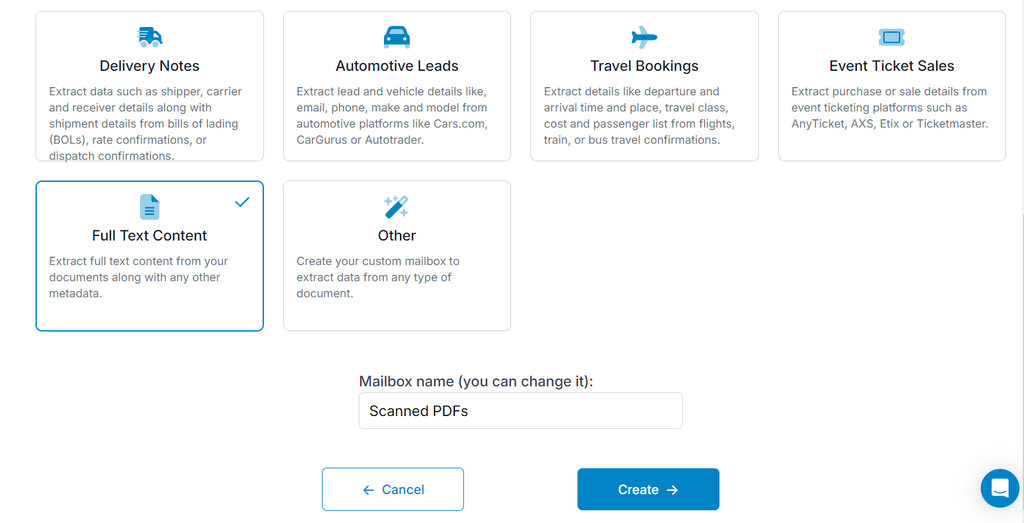
- 원하는 메타데이터 필드 지정
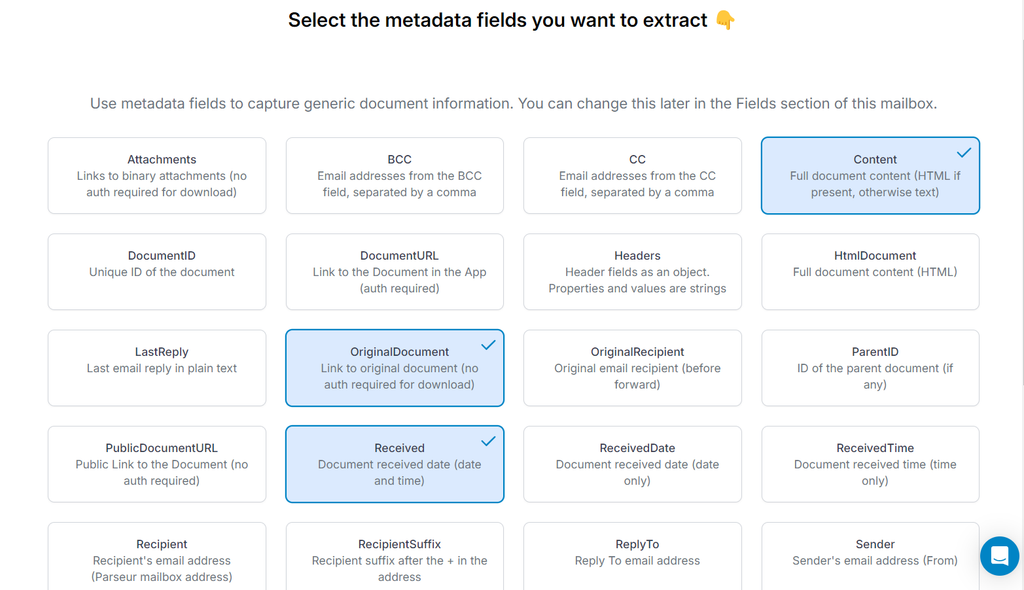
- 스캔된 PDF 파일 업로드
- Parseur의 AI가 텍스트를 추출한 결과를 바로 확인
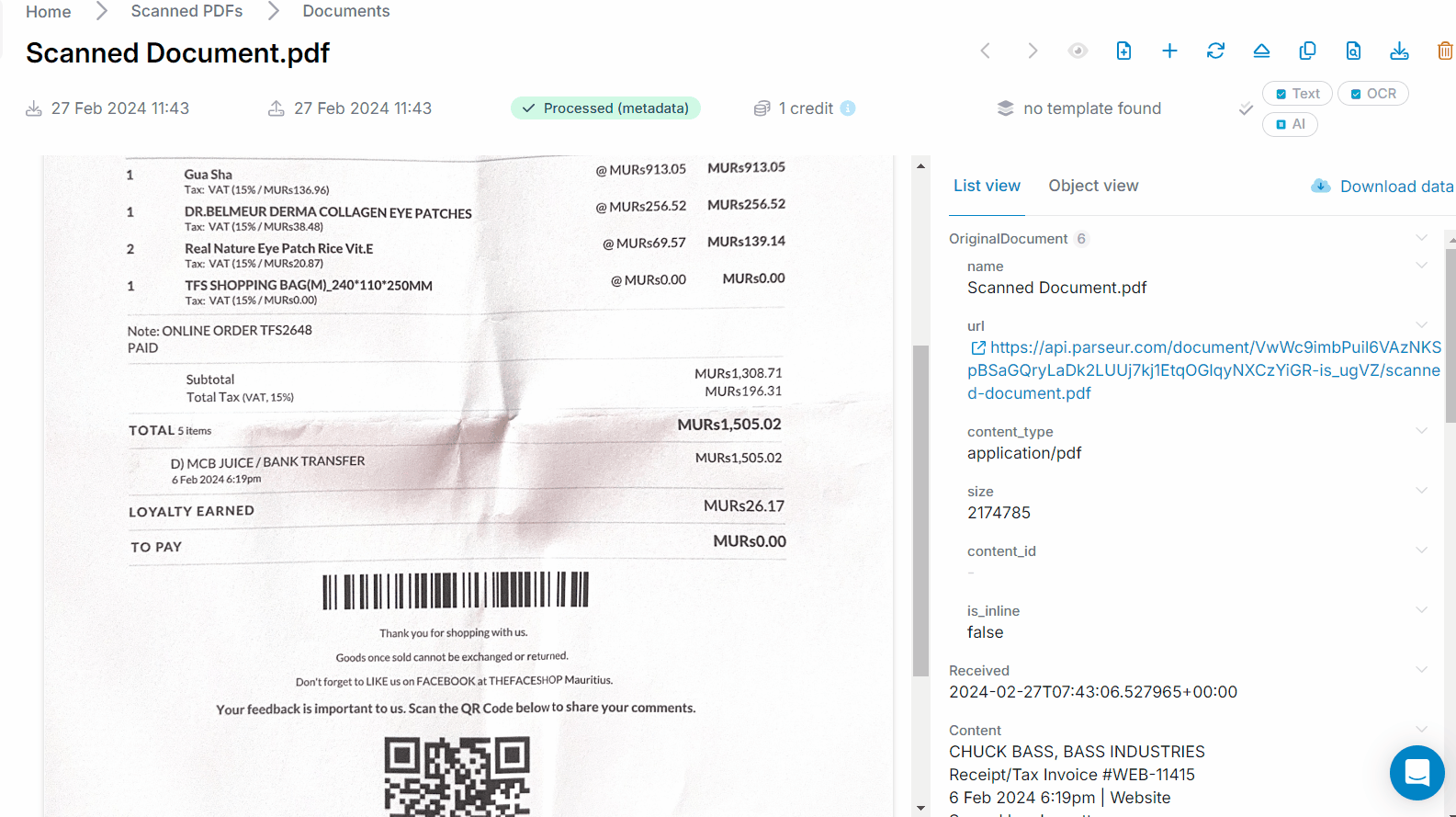
특정 데이터 추출이 필요한 경우에는, 사용 목적에 맞는 메일박스를 만들어 세부 추출 설정을 할 수 있습니다.
예: 인보이스라면 "Invoices" 메일박스 사용
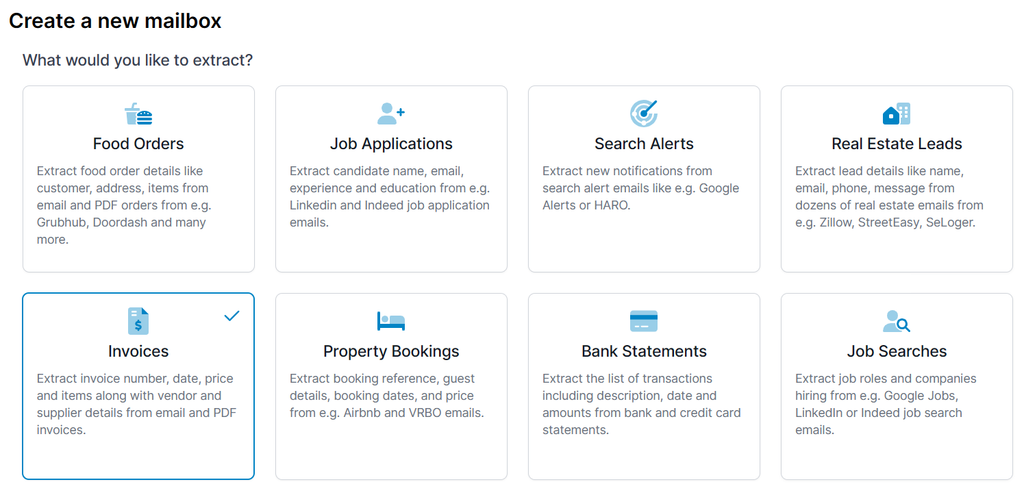
모든 데이터는 Parseur의 AI 엔진으로 안전하고 정확하게 처리됩니다.
PDF 추출 데이터를 다른 앱으로 전송하기
- 추출 데이터를 CSV 또는 JSON으로 다운로드
- Google 스프레드시트 등 클라우드로 내보내기
- Zapier, Make 또는 Power Automate로 원하는 앱에 자동 연동
직접 Parseur를 경험해보시고, PDF에서 텍스트 추출이 얼마나 간편해질 수 있는지 확인해보세요!
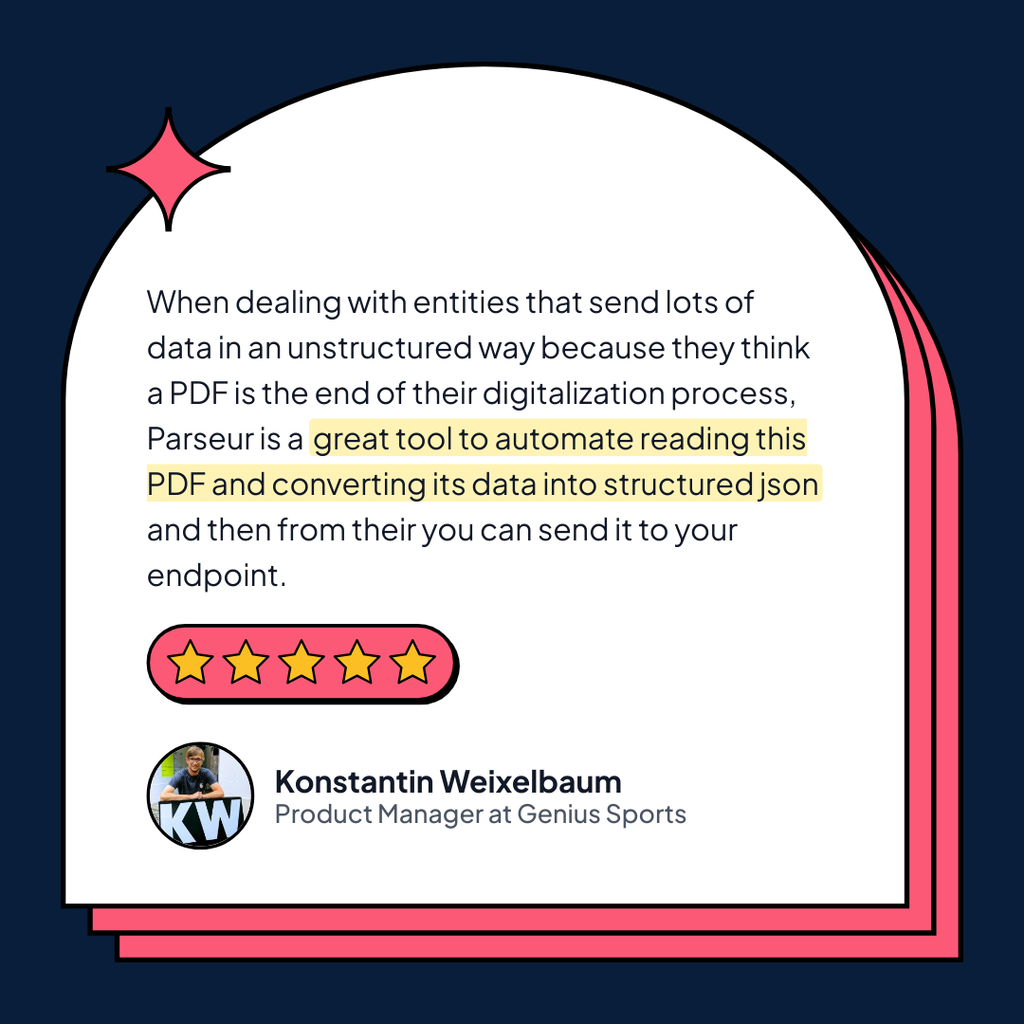
마지막 업데이트




